Установка и переход на новый язык отображения в Windows 7 Home и Pro

Как установить и изменить на новый язык интерфейса в Windows 7 Домашняя и Профессиональная с помощью пакетов интерфейса пользователя.
Если у вас есть новый iPhone 11, iPhone 12 или iPhone 13, его включение и выключение может быть проблемой. Хотя включить iPhone довольно интуитивно, выключить его сложно из-за дополнительных мер безопасности, введенных для того, чтобы вы случайно не выключили свое устройство. Если вы хотите узнать, как включить iPhone 11, iPhone12 или iPhone 13, в этом руководстве есть ответ, а также вы узнаете три способа выключения устройства:
Содержание
ПРИМЕЧАНИЕ. Это руководство относится ко всем телефонам из линейки продуктов iPhone 11 (iPhone 11, iPhone 11 Pro и iPhone 11 Pro Max), а также к линейкам продуктов iPhone 12 и iPhone 13 (включая Mini, Pro и Pro Max). ) с помощью iOS 14 и iOS 15. Если вы точно не знаете, какую модель используете, мы создали руководство, которое поможет вам понять, какой у вас iPhone .
Как включить iPhone с помощью боковой кнопки
Итак, вы только что приобрели себе новый iPhone 11, iPhone 12 или iPhone 13 и не знаете, как его включить. Как и на других смартфонах, все, что вам нужно сделать, это нажать и удерживать боковую кнопку , расположенную на правом краю вашего iPhone, пока на экране не появится знакомый логотип Apple. Отпустите кнопку и подождите, пока ваш iPhone включится.

Боковая кнопка на iPhone 12 Mini
Затем введите PIN-код SIM -карты и личный пароль, и вы сможете использовать свой iPhone. Если это новое устройство, возможно, вы захотите изменить язык интерфейса или установить собственный рингтон на своем iPhone . В то время как у последних iPhone есть боковая кнопка для их включения, на других моделях, таких как iPhone SE (2016), показанном ниже, вы должны использовать верхнюю кнопку, чтобы включить свой iPhone.

Кнопка питания на iPhone SE (2016 г.)
СОВЕТ. Если вы хотите продать или подарить свой iPhone, вот статья о том, как сбросить все настройки (и содержимое) на вашем iPhone .
Включите свой iPhone, подключив его
Если ваша боковая кнопка работает неправильно, есть другой способ включить iPhone 11, iPhone 12 или iPhone 13 без использования кнопки. Просто подключите кабель для зарядки к зарядному устройству, внешнему аккумулятору или USB-порту с питанием, а затем вставьте кабель в смартфон. Теперь iPhone должен включиться.

Начните заряжать свой iPhone, и он включится
ПРИМЕЧАНИЕ. Если уровень заряда батареи вашего iPhone ниже трех процентов, телефон будет заряжаться до тех пор, пока не достигнет этого значения, и только после этого он включится. Это относится и к следующему способу.
Включите iPhone, положив его на беспроводную зарядную площадку.
Все современные iPhone могут заряжаться без проводов. Итак, если ваша кнопка питания перестала работать или вы просто хотите включить устройство, не нажимая никаких кнопок, поместите его на беспроводную зарядную площадку, и ваш iPhone включится.

Помещение смартфона на зарядную площадку включает устройство
Как выключить iPhone, нажав и удерживая боковую кнопку и увеличение/уменьшение громкости
Если ваше устройство не отвечает или работает медленно, или если вы находитесь далеко от зарядного устройства и хотите сэкономить заряд батареи, вы можете выключить iPhone тремя различными способами. Начнем с самого популярного. Старые модели iPhone выключались нажатием и удержанием той же кнопки, которая использовалась для их включения. Однако проблема заключалась в том, что устройство могло случайно отключиться в кармане или сумке, поэтому Apple перешла на другой, более безопасный процесс.
Чтобы выключить iPhone 11, iPhone 12 или iPhone 13, нужно одновременно нажать и удерживать боковую кнопку и одну из кнопок громкости слева (неважно, какую именно). Удерживайте две кнопки в течение нескольких секунд, пока не попадете на аварийный экран. Не отпускай слишком быстро! Если вы только кратко нажмете боковую кнопку + увеличение громкости , вместо этого ваш iPhone сделает снимок экрана .
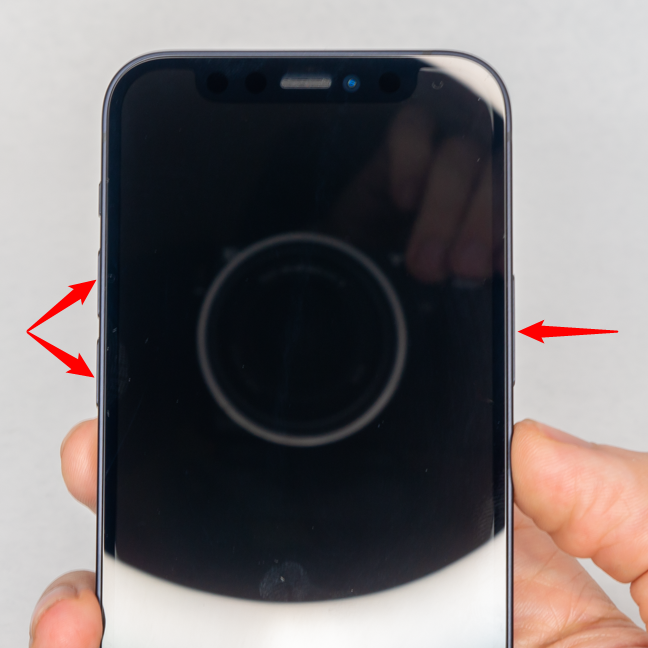
Нажмите и удерживайте одну из кнопок громкости и боковую кнопку, чтобы выключить iPhone.
Отпустите две кнопки только после того, как вы попадете на аварийный экран. В верхней части экрана вы можете увидеть опцию « скользить, чтобы выключить ». Чтобы выключить iPhone, сдвиньте переключатель вправо и подождите, пока устройство выключится.
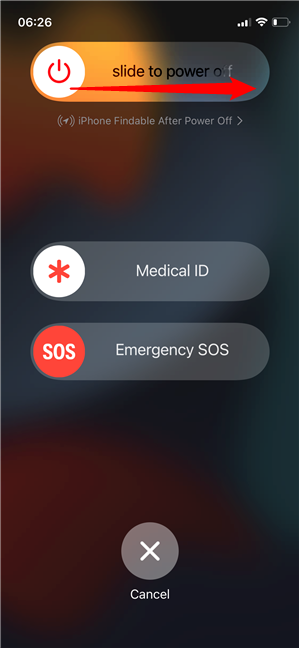
Сдвиньте кнопку вправо, чтобы завершить процесс
Ваш экстренный экран также позволяет другим узнать, что вы в опасности, поэтому будьте осторожны при использовании этого метода. Если вы хотите полностью избежать этого риска, следующие два способа могут вам больше понравиться.
Выключите iPhone, быстро нажав его физические кнопки.
Есть еще один способ выключить iPhone с помощью его физических кнопок. Убедитесь, что экран выключен, затем быстро выполните следующие действия: кратковременно нажмите и отпустите кнопку увеличения громкости , затем кнопку уменьшения громкости , а затем нажмите и удерживайте боковую кнопку .
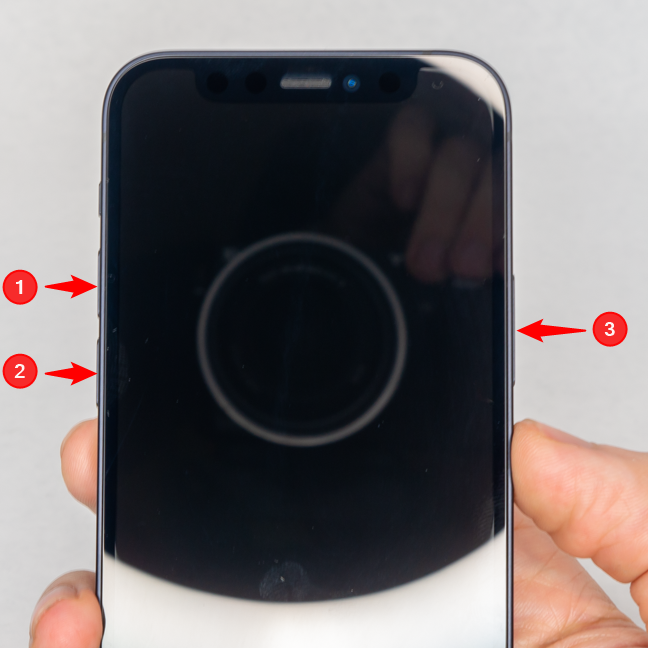
Быстрое последовательное нажатие кнопок выключает iPhone.
Появляющийся экран похож на аварийный, но имеет только два варианта. Проведите пальцем по переключателю « слайд, чтобы выключить » сверху, чтобы выключить iPhone.
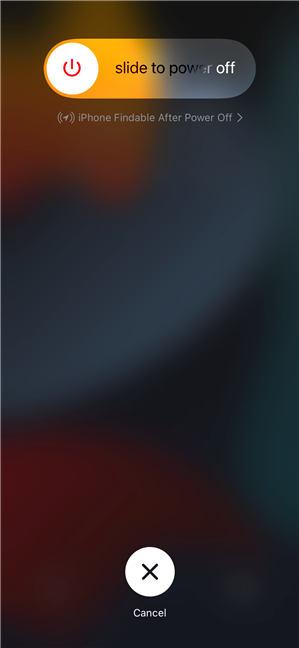
Вам просто нужно подтвердить действие с помощью ползунка
Как выключить iPhone из настроек
Если вам не нравится нажимать и удерживать кнопки или если они не реагируют, вы также можете выключить свой iPhone в приложении « Настройки ». Откройте «Настройки » и нажмите « Основные » . На следующем экране прокрутите вниз, а затем нажмите на опцию « Завершение работы» в самом низу.
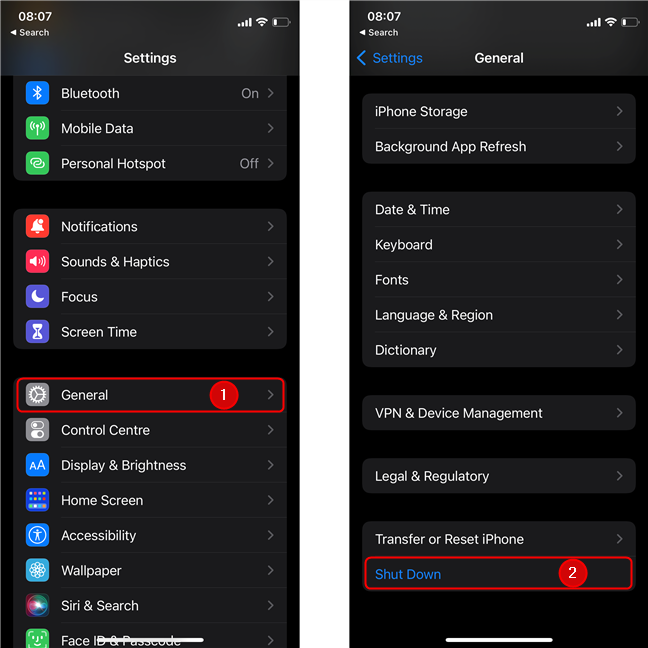
Откройте «Настройки», нажмите «Основные», затем прокрутите вниз и нажмите «Выключить».
Как и раньше, чтобы подтвердить выключение iPhone, все, что осталось сделать, это « сдвинуть, чтобы выключить ». Через несколько секунд ваш iPhone выключится.
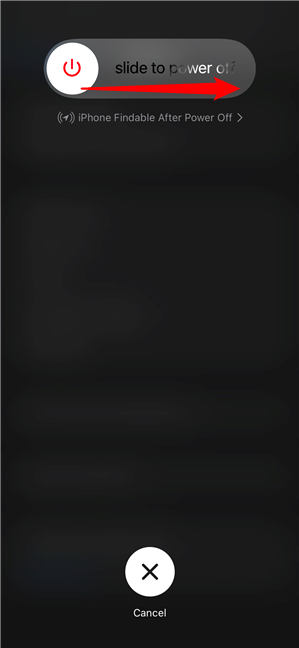
Сдвиньте кнопку, чтобы завершить отключение питания на вашем iPhone.
ПРИМЕЧАНИЕ. Если вы отмените любой из трех способов отключения питания, показанных выше, iPhone перейдет в своего рода режим блокировки, отключив Face ID , пока вы не введете свой пароль. Это может быть полезным инструментом в ситуации высокого риска, но также раздражает, если вы случайно заходите в меню (что может произойти часто, особенно если вы переключаетесь с Android из-за похожих ярлыков).
Как вы думаете, Apple должна предоставить более простой способ выключения iPhone?
Теперь вы знаете три способа включить iPhone 11, iPhone 12 или iPhone 13, а также три способа его выключения. Прежде чем закрыть это руководство, расскажите нам, как вы обычно выключаете свой iPhone. Считаете ли вы описанные выше методы сложными? Как вы думаете, Apple должна предоставить более простой способ выключения iPhone? Дайте нам знать об этом в комментариях.
Как установить и изменить на новый язык интерфейса в Windows 7 Домашняя и Профессиональная с помощью пакетов интерфейса пользователя.
Узнайте, как эффективно экспортировать пароли из браузеров, таких как Google Chrome, Mozilla Firefox, Opera, Internet Explorer и Microsoft Edge в формате CSV для удобства переноса.
Как изменить формат скриншота на Android-смартфонах и планшетах с png на jpg или с jpg на png.
Как открыть WordPad в Windows 10 и Windows 7. Вот все шаги, чтобы открыть WordPad: с помощью кликов, ярлыков и команд.
Сочетание клавиш Windows + G не работает? Вы не можете включить Xbox Game Bar? Вот три вещи, которые вы можете сделать, чтобы это исправить.
Где находится Центр мобильности Windows в Windows 10? Вот все ярлыки и способы открытия Центра мобильности Windows, включая новые методы.
Узнайте, как использовать WordPad в любой версии Windows для создания простых текстовых документов, их форматирования, редактирования и печати. Как использовать ленту в WordPad.
Как открыть File Explorer из Windows 10 и Windows 11 или Windows Explorer из Windows 7. Вот все ярлыки проводника.
Если вам больше не нужно использовать Galaxy AI на вашем телефоне Samsung, вы можете отключить его с помощью очень простой операции. Вот инструкции по отключению Galaxy AI на телефонах Samsung.
Если вам не нужен какой-либо персонаж ИИ в Instagram, вы также можете быстро удалить его. Вот руководство по удалению ИИ-персонажей в Instagram.
Символ дельта в Excel, также известный как символ треугольника в Excel, часто используется в статистических таблицах данных для выражения возрастающих или убывающих чисел или любых данных по желанию пользователя.
Помимо предоставления общего доступа к файлу Google Таблиц всем отображаемым таблицам, пользователи могут выбрать предоставление общего доступа к области данных Google Таблиц или к таблице Google Таблиц.
Пользователи также могут настроить отключение памяти ChatGPT в любое время, как в мобильной, так и в компьютерной версии. Вот инструкции по отключению хранилища ChatGPT.
По умолчанию Центр обновления Windows автоматически проверяет наличие обновлений, и вы также можете увидеть, когда было последнее обновление. Вот инструкции о том, как узнать, когда Windows последний раз обновлялась.
По сути, операция по удалению eSIM на iPhone также проста для выполнения. Вот инструкции по извлечению eSIM на iPhone.
Помимо сохранения Live Photos в виде видео на iPhone, пользователи могут очень просто конвертировать Live Photos в Boomerang на iPhone.
Многие приложения автоматически включают SharePlay при совершении звонка по FaceTime, из-за чего вы можете случайно нажать не ту кнопку и испортить видеозвонок.
При включении функции Click to Do функция распознает текст или изображение, на которые вы нажимаете, а затем принимает решения для выполнения соответствующих контекстных действий.
Включение подсветки клавиатуры заставит ее светиться, что полезно при работе в условиях слабого освещения или придаст вашему игровому уголку более прохладный вид. Ниже вы можете выбрать один из четырех способов включения подсветки клавиатуры ноутбука.
Существует много способов войти в безопасный режим в Windows 10, если вы не можете войти в Windows и войти в него. Чтобы войти в безопасный режим Windows 10 при запуске компьютера, ознакомьтесь со статьей ниже от WebTech360.
Grok AI теперь расширяет свой ИИ-генератор фотографий, позволяя преобразовывать личные фотографии в новые стили, например, создавать фотографии в стиле Studio Ghibli с использованием известных анимационных фильмов.
Google One AI Premium предлагает пользователям бесплатную пробную версию сроком на 1 месяц, чтобы зарегистрироваться и опробовать множество усовершенствованных функций, таких как помощник Gemini Advanced.
Начиная с iOS 18.4, Apple позволяет пользователям решать, показывать ли последние поисковые запросы в Safari.





















